Heslo pro čas u obrazovky
Pokud jste uživatelem iPhone, určitě byste se s tímto pojmem setkali přístupový kód času obrazovky. Jedná se o 4místný kód používaný k ochraně nastavení zabezpečení vašeho iPhone. Hraje zásadní roli v omezení a bezpečnostní službě vašeho zařízení. Pokud byste zapomněli na přístupový kód času obrazovky, pak je obtížné provést potřebné změny v nastavení zabezpečení vašeho iPhone. Existuje mnoho metod, jak obnovit zapomenuté heslo. V tomto článku objevíte efektivní způsoby, jak je bezpečně získat. Pomocí tohoto přístupového kódu můžete nastavit omezení času stráveného na obrazovce a optimálně spravovat využití zařízení. Pomáhá vám analyzovat čas strávený na obrazovce a chrání vás před závislostí na miniaplikacích. Pomocí tohoto článku prozkoumejte nejlepší způsoby, jak efektivně obnovit přístupový kód času u obrazovky.
Část 1: Jaký je přístupový kód času stráveného na obrazovce?
Projekt přístupový kód času obrazovky Zdá se, že je to úžasné prostředí určené výhradně k tomu, aby rodičům pomohlo získat úplnou kontrolu nad aktivitami jejich dětí na obrazovce. Tento přístupový kód pomáhá nastavit časové limity pro aplikace a hlídá čas strávený každou aplikací na vašem zařízení. Pokud jste tento přístupový kód zapomněli, vede to k frustraci z používání konkrétní aplikace nad stanovené limity. Když je aplikace spojena s jakoukoli platformou pro zasílání zpráv, sdílení dokumentů, bude vás bolet hlava pokračovat ve vaší práci. Chcete-li tento problém vyřešit, přichází účinný nástroj, který překvapí svými neuvěřitelnými funkcemi. Tuto funkci můžete také najít s gadgetem Android pomocí nástroje třetí strany. Nastavte časové limity pro vaši obrazovku a spravujte je optimálně, abyste zajistili omezené použití.
Část 2: Jak nastavit přístupový kód času obrazovky?
Zde se naučíte, jak nastavit a přístupový kód času obrazovky v miniaplikaci pomocí účtu Microsoft. Pečlivě procházejte kroky a nastavte časové limity pro každou aplikaci dostupnou na vašem zařízení. Nejprve se musíte přihlásit ke svému účtu Microsoft propojenému s vaší rodinnou skupinou. Vyberte jméno člena rodiny nebo dítěte z dostupného seznamu a zvolte možnost „Čas obrazovky“. Nyní nastavte časové limity a plán pro každou aplikaci v zařízení nebo můžete omezení implementovat pro celý gadget. Pomocí ovládacích prvků nastavte konkrétní časové limity a uložte změny.
Čas strávený na obrazovce můžete omezit nastavením časových limitů a vložením tohoto přístupového kódu k ochraně nastavení před dalšími úpravami. Toto nastavení není možné upravit bez zadání autorizovaného přístupového kódu. Tento přístupový kód hraje zásadní roli při ochraně nastavení času stráveného na zařízení v zařízení.
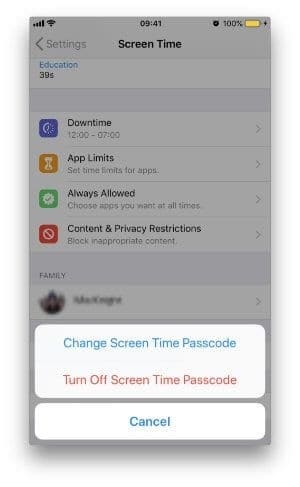
Část 3: Jak zobrazit přehledy času stráveného na obrazovce a nastavit limity?
Chcete-li zobrazit přehled času stráveného na obrazovce, musíte zadat přístupový kód a procházet sekci zpráv. V tomto přehledu najdete čas strávený na každé aplikaci. Na základě výsledků změňte nastavení obrazovky a změňte časový limit. Na iPhone najdete tuto možnost jako vestavěný program. U gadgetů pro Android můžete tuto funkci implementovat pomocí rodičovské kontroly nebo aplikací Family Link. V iPhone můžete procházet možností času na obrazovce z nabídky nastavení a snadno si prohlížet zprávy na obrazovce. V zařízeních Android můžete být svědky hlášení v nainstalovaných aplikacích. Můžete si zobrazit týdenní přehled obsahující data související s používáním aplikace za týden. Grafické zobrazení přesně popisuje data.
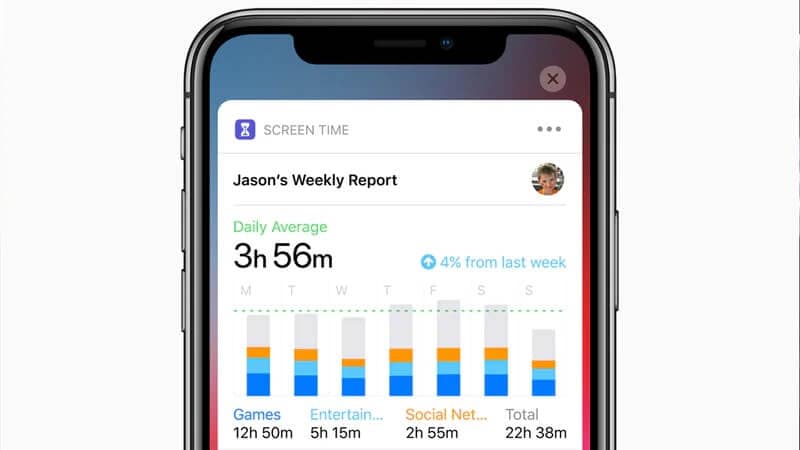
Část 4: Jak řídit čas strávený na obrazovce?
Čas strávený na obrazovce můžete spravovat nastavením optimálních plánů používání miniaplikací. Před hodinou před spaním se ujistěte, že je obrazovka vypnutá. Povzbuďte své děti, aby během jídla vypnuly obrazovky. Nadchněte děti tím, že jim na konci dne přidáte čas strávený před obrazovkou navíc za jejich úsilí při přijímání naplánovaného času před obrazovkou. Spravujte dobu strávenou na obrazovce profesionálně a snižte používání miniaplikací ve vaší rodině. Omezení času na obrazovce pomáhá rodičům hodně chránit jejich děti před závislostí na gadgetech. Pomůže vám sledovat aktivity vašich gadgetů a poskytne vám jasnou představu o používání telefonu.
Část 5: Co se stane po 10 neúspěšných pokusech o zadání hesla?
Po desetinásobném pokusu o nesprávný přístupový kód se obrazovka na 10 minut uzamkne. Hodinu nelze provádět žádné změny. Nedělejte další pokusy se špatným přístupovým kódem. Existuje výchozí metoda pro resetování přístupového kódu času obrazovky v iPhone. Místo zamykání gadgetu vyzkoušejte několik účinných metod, jak heslo okamžitě resetovat nebo obnovit. Chcete-li resetovat přístupový kód, klepněte na možnost „Zapomenuté heslo“ a zadejte přihlašovací údaje Apple ID, abyste mohli zadat nové heslo. Můžete úspěšně resetovat nové heslo a rychle upravit nastavení času na obrazovce.
Tip: Zapomněli jste přístupový kód času na obrazovce, jak na to?
Alternativní metodou pro obnovení přístupového kódu času obrazovky pro zařízení iOS je použití nástroje třetí strany aplikace DrFoneTool. Modul správce hesel je k dispozici výhradně pro platformu iOS pro obnovení hesel ve vašem iPhone. Je to účinný nástroj, který vám pomůže rychle získat zpět zapomenuté přístupové kódy dostupné ve vašem gadgetu. Věděli byste o technikách přebytků, nástroj DrFoneTool je spolehlivá aplikace a můžete se do ní bez váhání pustit.
Funkce DrFoneTool – Správce hesel (iOS)
- Obnovte své přihlašovací údaje Apple ID.
- Získejte rychle zpět svůj přístupový kód času stráveného na zařízení
- Proces obnovy hesla probíhá bezpečně bez problémů s únikem dat.
- Dojde k rychlejší obnově přístupového kódu a zobrazí výsledky v organizovaném formátu pro rychlý přístup.
- Všechna skrytá hesla ve svém iPhone můžete rychle obnovit.
Výše uvedené funkce vám pomohou dosáhnout požadovaných přihlašovacích údajů. Tyto funkce můžete použít k obnovení zapomenutých hesel na zařízeních iOS. Tyto výrazné funkce zvyšují spolehlivost této aplikace. Jednoduché rozhraní povzbuzuje průměrného člověka k sebevědomé práci na této platformě. Pro zvládnutí tohoto prostředí nejsou potřeba žádné speciální dovednosti. Postačí, když si projdete dostupné návody na jeho oficiálních stránkách, abyste provedli jakékoli úkoly obnovy dat. Pečlivě dodržujte pokyny, abyste skončili s výsledky bez chyb. Vynikající nástroj, který pomáhá uživatelům gadgetů rychle obnovit zapomenutá data.

Postupný proces pro získání hesel ve vašem iPhone. Opatrně procházejte níže uvedené kroky, aniž byste žádný přeskakovali.
Krok 1: Nainstalujte si aplikaci
Navštivte oficiální webovou stránku aplikace DrFoneTool a stáhněte si program podle potřeb vašeho operačního systému gadget. Můžete se rozhodnout pro verzi pro Windows nebo Mac a podle toho si ji stáhnout. Nainstalujte jej podle pokynů průvodce a spusťte program dvojitým klepnutím na ikonu nástroje.
Krok 2: Připojte svůj iPhone k počítači
Na domovské obrazovce vyberte modul ‘Password Manager’ a poté připojte svůj iPhone k počítači pomocí spolehlivého kabelu USB. Ujistěte se, že připojení je pevné během procesu obnovy hesla, abyste předešli problémům se ztrátou dat.

Krok 3: Zahajte skenování
Poté klepnutím na tlačítko „Spustit skenování“ spusťte proceduru skenování. Tato aplikace prohledá váš iPhone a zobrazí dostupná hesla v zařízení jako seznam. Požadované zapomenuté heslo si můžete vybrat ze zobrazených položek.

Krok 4: Exportujte hesla
Pomocí této možnosti Export můžete přenést obnovená hesla do libovolného úložného prostoru. Vyberte heslo a klepnutím na tlačítko ‘Exportovat’ je převeďte jako soubory CSV pro snadný proces přenosu. Uložte heslo ve formátu CSV pro snadný přístup.

Po dokončení výše uvedených kroků odpojte svůj iPhone od počítače a bez problémů použijte obnovená hesla pro své potřeby. Během procesu skenování musíte počkat několik minut, než se proces dokončí. Úspěšně jste obnovili své staré heslo bez jakýchkoli problémů. Aplikace DrFoneTool vám pomůže efektivně získat všechna možná hesla ukrytá ve vašem telefonu. Dobře organizované zobrazení obnovených hesel umožňuje pohodlný přístup ke konkrétnímu. Pomocí tohoto neuvěřitelného programu DrFoneTool rychle vyhledejte požadovaná zapomenutá hesla ve svém iPhone.
závěr
Tento článek vám tedy poskytl poučná fakta o obnově přístupový kód času obrazovky. Pomocí výše uvedeného obsahu můžete snadno získat zapomenutá hesla. Aplikace DrFoneTool je dokonalý program, který efektivně řeší operace načítání hesel. Pomocí této aplikace můžete obnovit hesla související s Apple ID, přihlášením na webové stránky, sociálními médii. Pohodlná metoda, jak rychle získat zpět ztracené heslo. Vyberte aplikaci DrFoneTool a bezpečně obnovte hesla. Zůstaňte ve spojení s tímto článkem, abyste objevili účinné způsoby, jak obnovit zapomenutá hesla ve vašich gadgetech.
poslední články